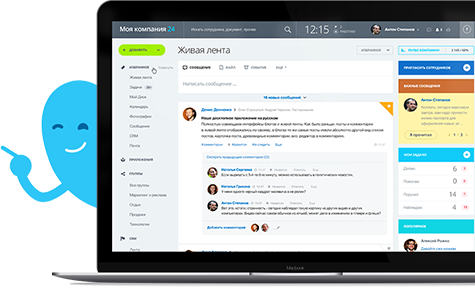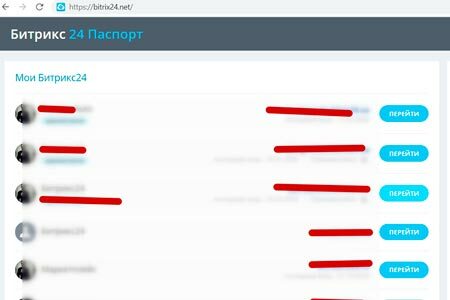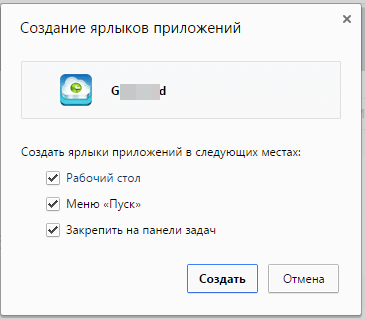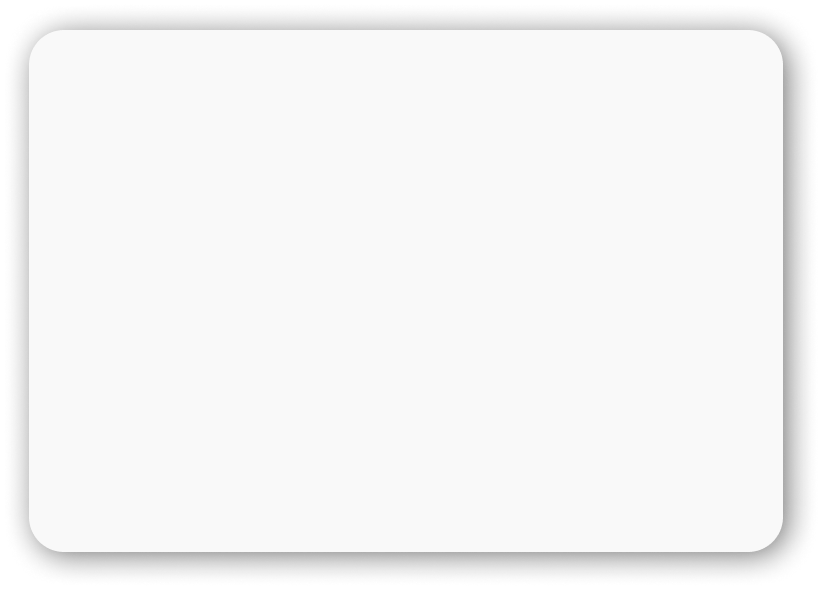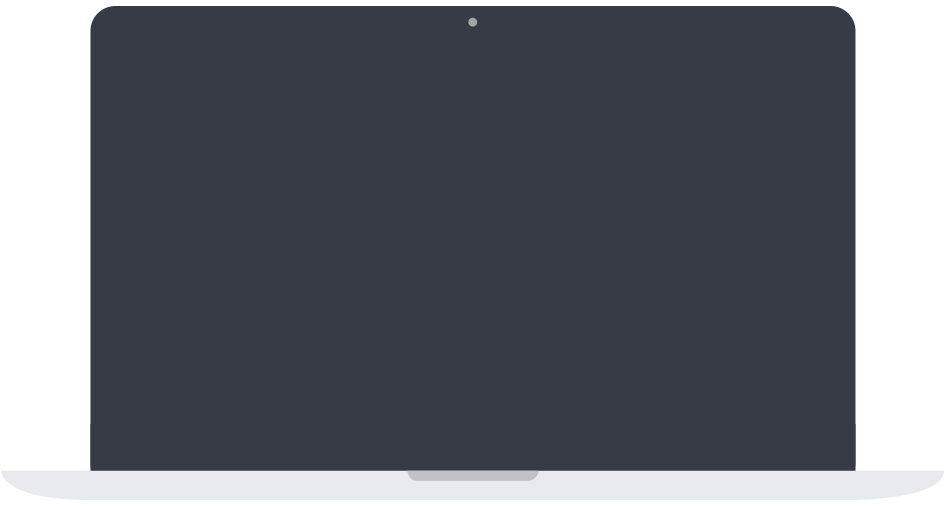Вход в Битрикс24
Если вы забыли адрес вашего портала в Битрикс24 – не расстраивайтесь. Существует единая точка для входа на все ваши порталы — Битрикс24.NetWork . После авторизации там вы сможете увидеть список порталов и войти в нужный.
Итак, на сайте Битрикс24 в правом верхнем углу нажимаем кнопку «Вход». Дальше появится окно, где также следует нажать «Войти». Введите вашу почту (которую указывали при регистрации в сервисе) и пароль.
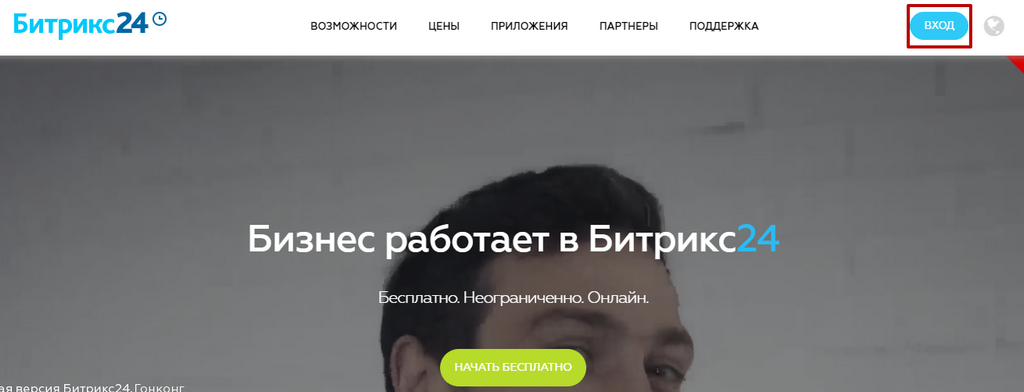
После этого вы увидите список ваших порталов. Достаточно щелкнуть мышкой по нужному и произойдет вход в систему.
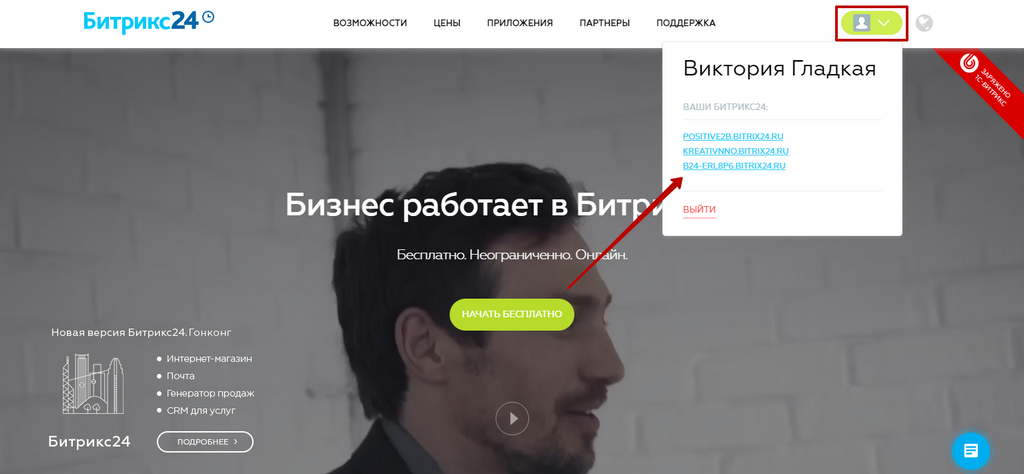
Обратите внимание!
Нас часто спрашивают, как изменить адрес входа в bitrix 24.
Адрес страницы — единой точки входа в порталы Битрикс24 поменять нельзя.
А вот адрес своего портала вы можете легко изменить (изначально адрес создается автоматически в виде набора символов и домена bitrix24.ru. Символьную «абракадабру» можно заменить).
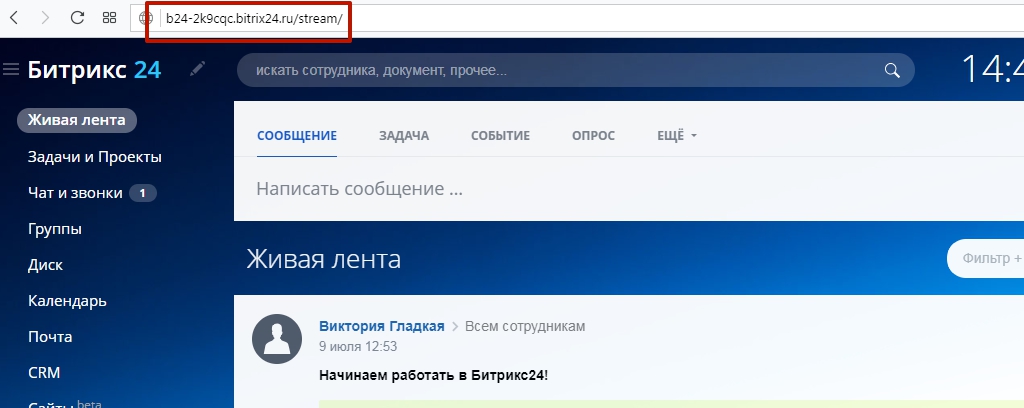
Нужно в левом меню выбрать «Настройки», дальше в настройках портала пролистать вниз к блоку «Смена адреса вашего Битрикс24» и там нажать кнопку «Сменить».
Откроется окно, в котором нужно будет ввести новый адрес для портала. После этого не забудьте сохранить изменения.
Еще раз акцентируем ваше внимание — поменяется только первая часть в адресе портала. Окончание «.bitrix24.ru» останется.
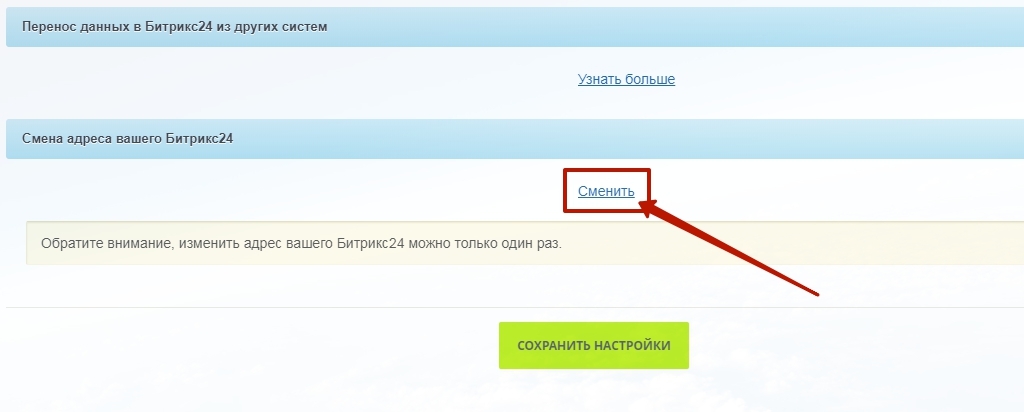
Если забыли пароль.
В случае, если вы обнаружили, что не помните свой пароль, на этапе ввода логина/пароля можно нажать кнопку «Забыли пароль».
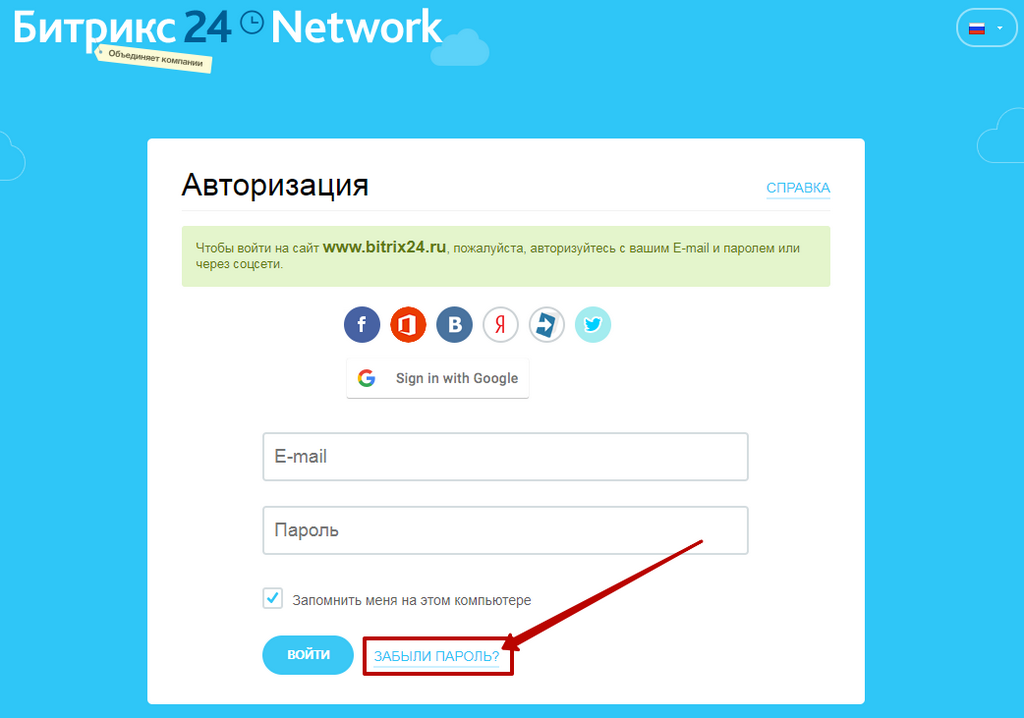
Откроется окно, где нужно указать вашу почту (которую использовали при регистрации в Bitrix24). После этого вам придет письмо с ссылкой. После перехода по ссылке вы сможете указать новый пароль.
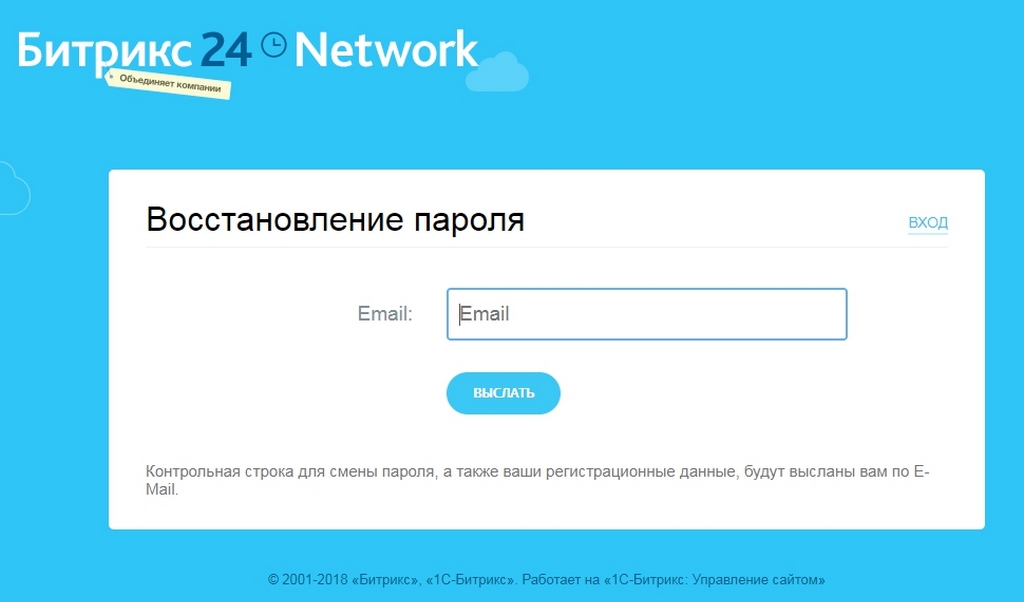
Как сменить пароль
При желании, после авторизации, вы можете поменять почту и пароль. Для этого на портале в правом углу возле фото нужно открыть меню и выбрать команду «Изменить личные данные».
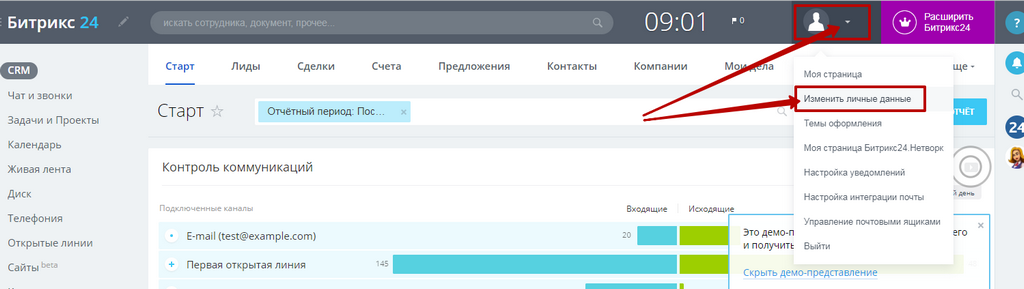
Далее нажимаете кнопку «Редактировать мой Битрикс24.Паспорт».
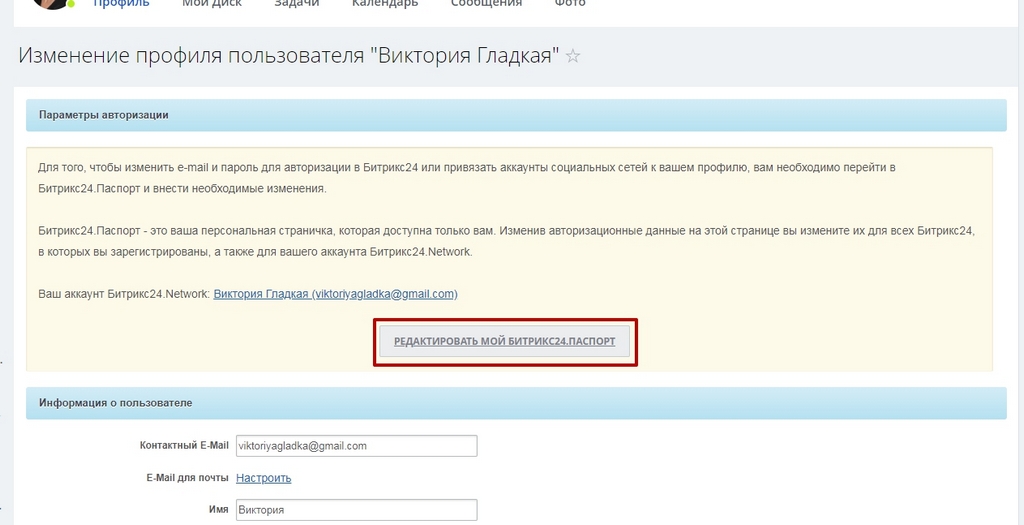
Обратите внимание!
Битрикс24.Паспорт — это ваша персональная страничка, которая доступна только вам. Изменив авторизационные данные на этой странице вы измените их для всех Битрикс24, в которых вы зарегистрированы, а также для вашего аккаунта Битрикс24.Network.
Откроется страница вашего профиля в Битрикс24.Network. Также на страницу профиля в Битрикс24 Нетворк можно попасть непосредственно по ссылке https://www.bitrix24.net/#profile (Битрикс24.Network всегда доступен по адресу www.bitrix24.net ).
Нажимаете кнопку Редактировать профиль.
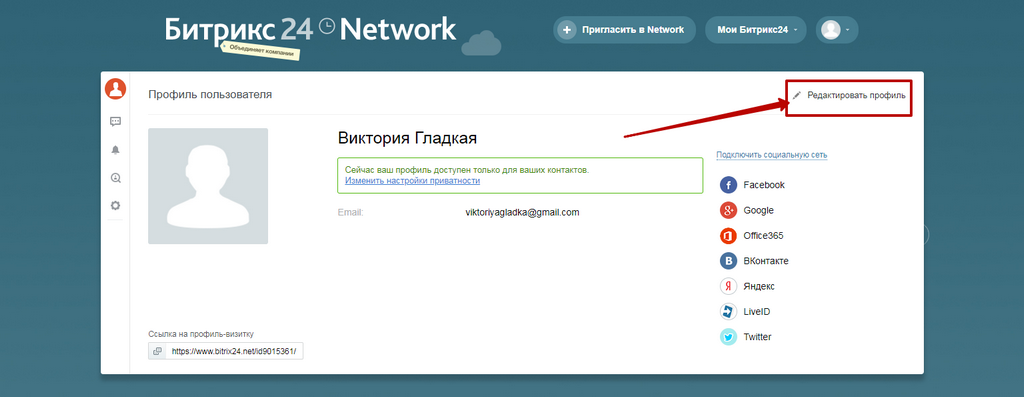
После этого на странице увидите две кнопки: 1 – для смены e-mail, 2 – для смены пароля.
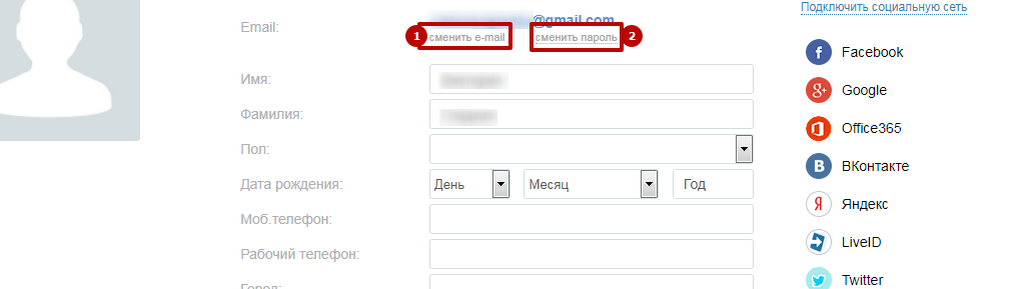
Как войти на свою страницу в Битрикс24
Иногда у пользователей возникают сложности с тем, как перейти на свою страницу в Битрикс24 – тоесть страницу, где указаны личные данные, такие как ФИО, должность и т.д.
Чтобы попасть на эту страницу, нужно открыть выпадающее меню рядом с фото (в правом верхнем углу) и выбрать пункт «Моя страница».
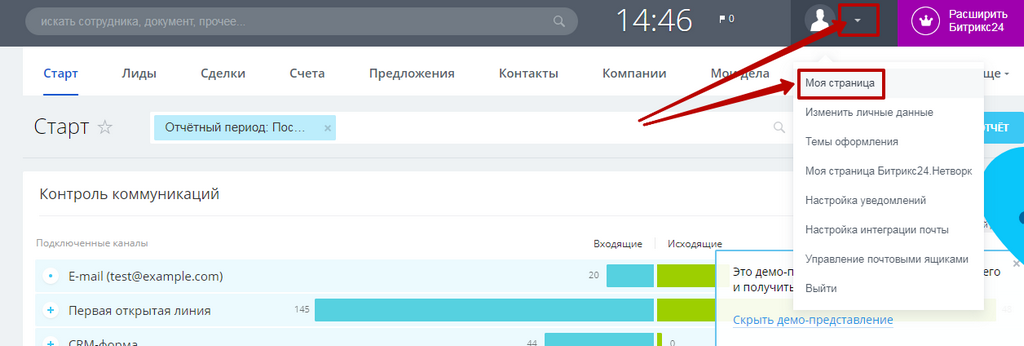
Вы попадете на страницу своего профиля. При необходимости можно отредактировать указанные там данные (1). Кстати, включить режим администратора (если у вас есть права) можно здесь же, достаточно нажать кнопку «Включить режим администратора» (2).
Режим администратора предполагает доступ к нескольким разделам портала, которые недоступны в обычном режиме, в частности, настройкам портала.
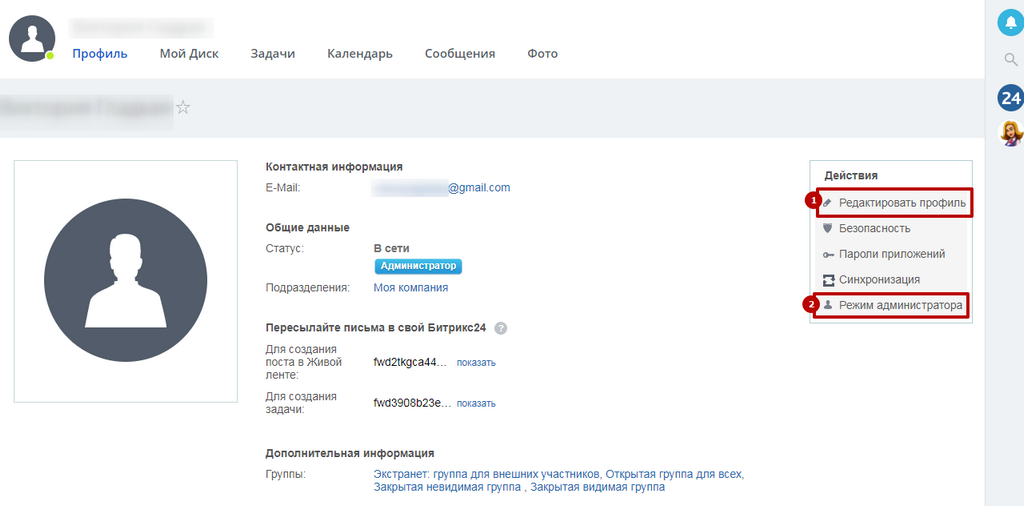
Битрикс24 — удобный инструмент для увеличения эффективности работы компании.
Используйте промокод в Битрикс24 или при регистрации и получите дополнительные бонусы!
5 Гб в подарок на 1 год
промокод
POSITIVE2BS2
Зарегистрируйте свой портал Битрикс24!
НАЧАТЬ БЕСПЛАТНО
Мы предоставляем услуги по внедрению, а также консультации по Битрикс24.
Если у Вас есть вопросы — звоните, пишите, будем рады помочь!
Бесплатная
Skype консультация
Получите бесплатную 30-минутную Skype консультацию по настройкам Битрикс24
Назначить Skype встречу
Заполняйте форму, размещенную ниже, и получите бесплатно учебник с инструкцией для начинающих по основам работы с Битрикс24!
Битрикс24 — это полный набор инструментов для быстрого и эффективного развития вашего бизнеса.
Система позволяет решить множество задач:
- Создать единое рабочее пространство для вашей компании;
- Обеспечить оперативную коммуникацию между сотрудниками, осуществить контроль над выполнением работы;
- Общаться с коллегами и сотрудничать с внешними партнерами;
- Создать клиентскую базу и хранить в ней все контакты, работать с лидами, привлекать новых клиентов, проводить повторные продажи и фиксировать все действия в CRM-системе;
- Контролировать сделки и вести всю отчетность организации;
- Автоматизировать бизнес-процессы вашей компании.
Это лишь малая часть возможностей Битрикс24!
В данной статье мы подробно расскажем Вам, как создать личный кабинет и войти в систему Битрикс24.
Вход в Битрикс24
Если у вас еще нет собственного портала, то для регистрации в системе зайдите на
страницу официального сайта Битрикс24 и нажмите «Вход» > «Создайте прямо сейчас» или «Создать бесплатно» в центре страницы.

Этап 1. Сначала в Личном кабинете необходимо зарегистрироваться одному из пользователей или администратору портала. Для этого выберите подходящий вариант регистрации — через e-mail или социальную сеть.

После чего на указанный адрес электронной почты придет письмо с ссылкой на портал, с помощью которой можно осуществить вход в систему Битрикс24.
Этап 2. Теперь нужно зарегистрировать компанию. Заполните форму с указанием названия компании и данных пользователя, который осуществляет регистрацию. Далее впишите в нужное поле название для страницы организации на портале и придумайте пароль. После принятия условий лицензионного соглашения нажмите кнопку «Создать».
Внимание! Если вы регистрируетесь через электронную почту, лучше сразу же после получения письма перейти ко второму этапу создания Личного кабинета. В противном случае система запросит пароль, который не зафиксировался повторно. Таким образом, вы не сможете войти в аккаунт Битрикс24.
Как войти в личный кабинет?
Для входа в Личный кабинет Битрикс24 зайдите на
страницу официального портала Битрикс24 и нажмите кнопку «Войти» в правом верхнем углу страницы. Вы сможете войти в свой зарегистрированный корпоративный портал Битрикс24 (с помощью ввода e-mail и пароля) или выбрать нужный из ранее созданных.

Также войти в Личный кабинет можно с помощью сайта
Битрикс24. Network. Для этого введите адрес своей электронной почты и пароль от аккаунта. Нажав на кнопку «Мои Битрикс24», вы сможете выбрать нужный аккаунт и приступить к работе в системе.


Не страшно, если вы вдруг забудете свой пароль от аккаунта. В Битрикс24 предусмотрена кнопка «ЗАБЫЛИ ПАРОЛЬ?», нажав на которую, вы сможете восстановить доступ к системе по адресу электронной почты.

Если на портал вас пригласил коллега, и вы хотите войти в Битрикс24 впервые – проверьте свою электронную почту. На ваш e-mail придет письмо с ссылкой для входа на корпоративный портал. Эта ссылка одноразовая, поэтому вам необходимо будет создать новый пароль. Готово! Начинайте развивать свой бизнес с помощью Bitrix24.
Внимание! Если вам требуется перейти на старший тариф, выполнить переезд из облака в коробку, осуществить миграцию из другой системы в Битрикс24 или просто продлить лицензию – оставьте заявку в форме ниже, менеджер моментально перезвонит вам и проконсультирует по любому из этих вопросов.
Или звоните по номеру +7 (495) 118-39-18
Вас также может заинтересовать:
Войти в систему могут только те, кто уже создал личный кабинет Б24 либо получил приглашение. Требуется:
- Открыть сайт https://www.bitrix24.ru/authorization/.
- Нажать «Вход», «Вход».
- Ввести данные, зависящие от того, как был приобретен доступ к Bitrix24.
Вход в онлайн офис Б24
Б24 является онлайн офисом фирмы/проекта. Порядок авторизации, как и способ входа на территорию разных организаций, может быть различным, зависим от того, как был получен доступ к системе.
Если вы сами зарегистрировали аккаунт:
- По номеру телефона. Укажите телефонный номер.
- По e-mail. Напишите электронную почту.
- Через соцсети. Кликните по иконке социальной сети.
Если пришло приглашение от коллеги:
- В письме. Укажите электронную почту, на которую поступило приглашение.
- По SMS. Напишите телефон, указанный при создании аккаунта.
- Напрямую. При получении доступа по ссылке порядок авторизации такой же, как и при самостоятельной регистрации учетной записи.
Что делать если забыли пароль к Б24
Кликните по клавише «Забыли пароль?». Если вы регистрировались по электронной почте, введите ее для получения уведомления с авторизационной информацией. При регистрации по телефонному номеру на него поступит активационный код. Введите его для изменения авторизационных данных. При регистрации через социальные сети нажмите на иконку соответствующего сервиса. Если вы утратили пароль от профиля в соцсети, выполните его восстановление средствами соответствующего сервиса.
Как сменить пароль в Б24
Порядок действий следующий:
- Перейдите в раздел «Паспорт» системы.
- Кликните по «Изменить» в подразделе «Пароль».
- Укажите актуальный пароль и задайте новый.
- Повторите ввод нового пароля.
- Выполните сохранение настроек.
Почему за внедрением и настройкой Битрикс24 нужно обращаться к нам
Если вам требуется внедрить и настроить Bitrix24, станьте нашим клиентом. Работающие у нас специалисты обеспечат вам следующие преимущества:
- быстрая настройка Bitrix24;
- невысокая стоимость услуг;
- правильная настройка B24;
- бесплатные консультации.
Большой опыт и высокая квалификация позволяют нашим сотрудникам выполнять точную настройку системы под нужды заказчика.
Вход на свою страницу Bitrix24
Вход на свою страницу Битрикс24
Если вы хотите впервые войти в портал, в который вас пригласил коллега – проверьте свою почту. Вам должно было прийти автоматическое письмо со ссылкой для первого входа на свою страницу. Тема письма будет «Bitrix24: Приглашение на корпоративный портал».
Перейдя по одноразовой ссылке в письме, вы создадите новый пароль и сможете приступить к работе.
Если у вас уже есть свой Битрикс 24, то для входа в личный кабинет достаточно перейти на сайт bitrix24.net и ввести свой email и пароль в форму справа. Там же есть кнопка «забыли пароль?» для восстановления доступа.
После ввода пароля вы попадете на страницу вашего единого аккаунта. Кликнув на кнопку «Мои Битрикс24» вы увидите список всех ваших порталов. Выберите нужный и приступайте к работе.
Вы также можете перейти сразу на свою страницу Битрикс24, адрес которой имеет вид домен.bitrix24.ru и авторизоваться сразу на вашем портале.
Ярлык на рабочий стол
Чтобы упростить себе или своим коллегам вход в личный кабинет Bitrix 24, можно воспользоваться функцией браузера «создать ярлыки приложения».
Для этого войдите на страницу своего портала, и найдите эту функцию в меню браузера.
Для Яндекс Браузера:
Меню –> Дополнительно –> Дополнительные инструменты –>
Создать ярлыки приложения
В открывшемся окне выберете, куда хотите добавить ярлык и нажмите «создать»
Для Google Chrome:
(для старых версиях) Меню –> Дополнительные настройки –> Создать ярлыки приложения
(в новой версии) Меню –> Дополнительные инструменты –> добавить в панель задач.
Поставьте галочку «открыть в отдельном окне». Затем перейдите на страницу Приложений (chrome://apps), нажмите правой кнопкой по значку Битрикс24 и выберете «Создать ярлыки». В этом меню будет опция создания ярлыка на рабочем столе.
При запуске ярлыка будет открываться окно без адресной строки, вкладок, закладок и других функций браузера. Это удобно, когда нужно сосредоточить внимание на работе.
Желаем успешной работы с порталом!
Остались вопросы?
Заполните форму прямо сейчас, и наш специалист свяжется с вами!
Вход в личный кабинет Битрикс24
Вход в личный кабинет Битрикс24 возможен 2 альтернативными способами: через страницу авторизации вашего Битрикс24 или через социальную сеть «Битрикс24.Network». Рассмотрим их на примере вымышленной компании «My company». Будем предполагать, что первоначально ответственный сотрудник организации зарегистрировал аккаунт компании в сервисе Битрикс24 по адресу http://my-company.bitrix24.ru.
Вход в личный кабинет Битрикс24
Для входа в личный кабинет Вашего Битрикс24 в браузере перейдите по ссылке вида: http://my-company.bitrix24.ru. Откроется страница с формой авторизации:
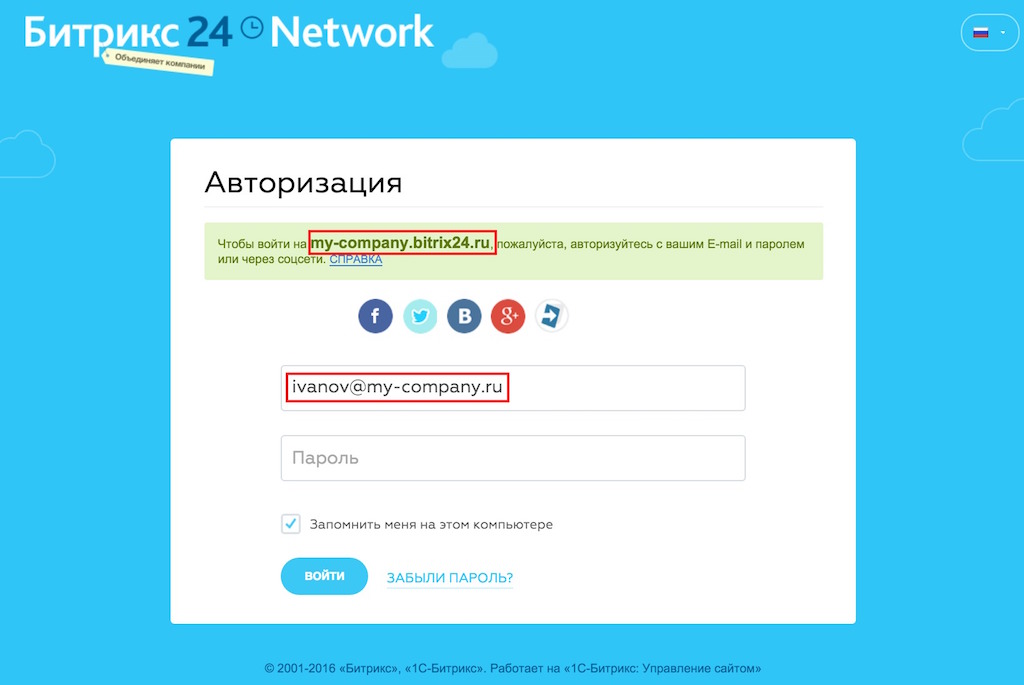
Ваш первый вход в систему по email-приглашению вашего системного администратора или руководителя произойдет автоматически, и можно будет сразу приступить к работе в Битрикс24. Рекомендуется сразу сменить пароль, сформированный системой по умолчанию.
Если заходите на страницу авторизации Битрикс24 не в первый раз, то введите email и пароль. Забыли пароль? — Воспользуйтесь функцией восстановления пароля, перейдя по ссылке «Забыли пароль?» на страницу восстановления пароля. На контактный email уйдет письмо с гиперссылкой для создания нового пароля.
Битрикс24 вход через соцсеть
Альтернативный способ: перейти на сайт социальной сети «Битрикс24.Network» по ссылке http://www.bitrix24.net/, авторизоваться в ней, зная свой логин и пароль Битрикс24.
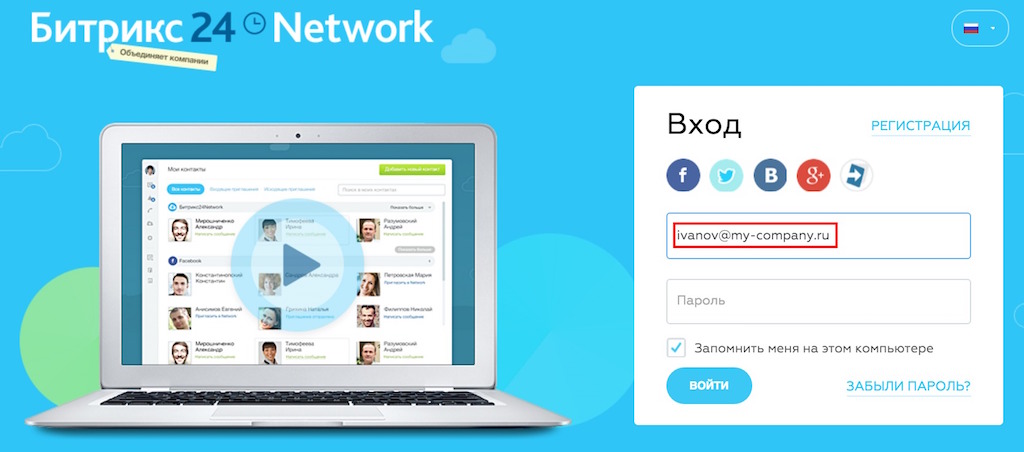
В правом верхнем углу экрана из выпадающего списка выберите Битрикс24 вашей компании. Их может быть несколько, если зарегистрированы в Битрикс24 разных организаций одновременно:
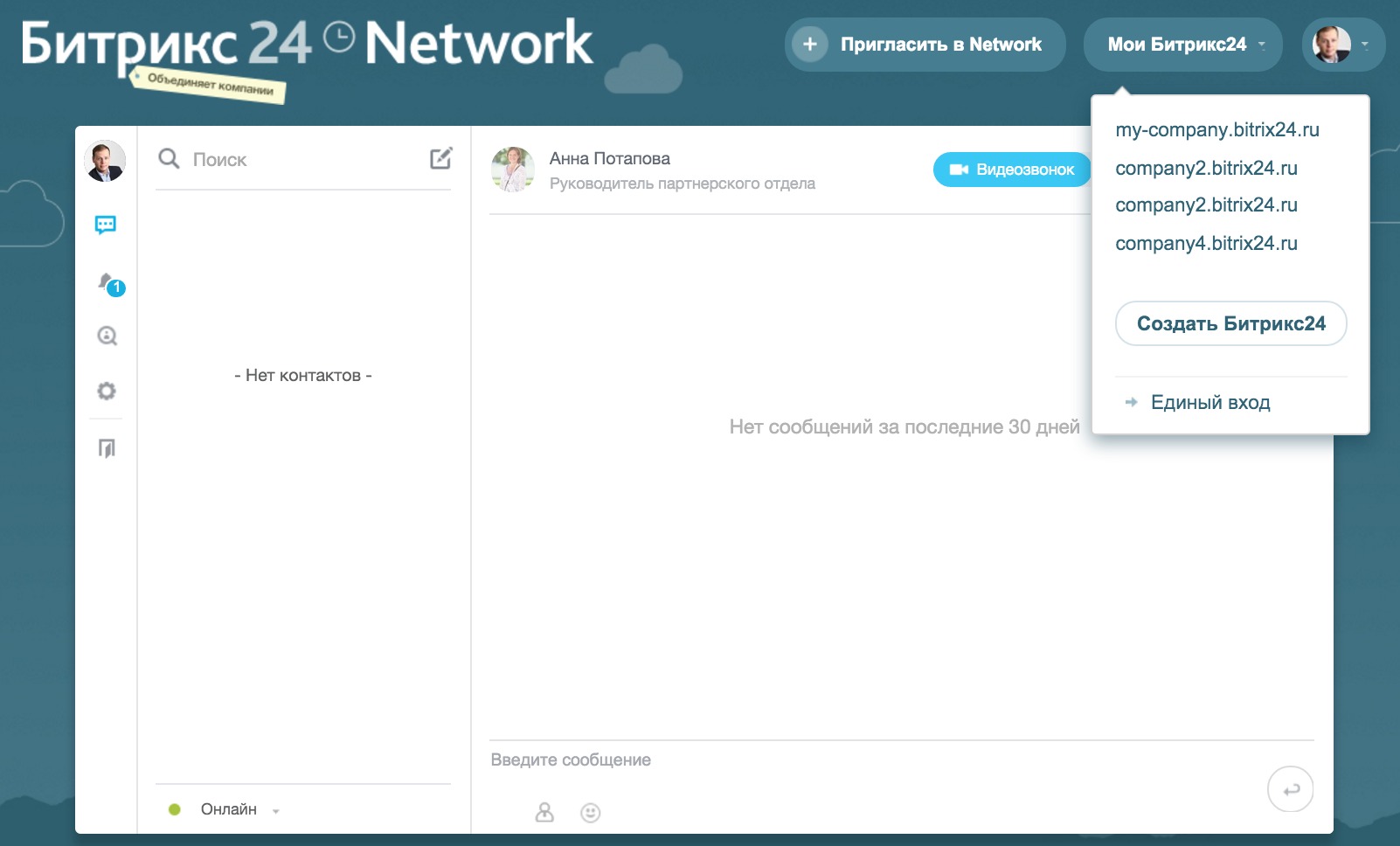
Видео: Битрикс24 вход
Авторизуйтесь, чтобы войти в Битрикс24 вашей компании
На одном и том же Битрикс24 можно использовать разные языки интерфейса для разных пользователей. После входа в Битрикс24 пользователь должен выбрать нужный ему язык интерфейса в низу страницы. При первом входе как администратора, так и обычного пользователя вы увидите окно гида, рассказывающее о сервисе и его возможностях.
Тарифный план «Компания» позволяет воспользоваться дополнительным функционалом «Собственный домен», когда у вашего Битрикс24 будет домен второго, а не третьего уровня. То есть не http://my-company.bitrix24.ru, a http://my-company.ru, в случае, когда этот домен не занят.